Täpne andmete tuleviku arvutamine Excelis saab kontoritöös oluliselt aega säästa. Eriti oluline on õigete funktsioonidega töötades arvutada erilisi lahtiolekuaegu või pühasid. Selles juhendis näitan sulle, kuidas arvutada tulevast tarneaega, arvestades erilisi puhke- ja pühadeaegu.
Olulisemad järeldused
- Exceli funktsioon ARBEITSTAG.INTL võimaldab arvutada ainult teatud tööpäevadel kehtivaid tulevikupäevi.
- Sa saad arvutusse kaasata nädalavahetused ja pühad, et saavutada täpsemaid tulemusi.
- Saad rakendada omaenda tööaja mudeleid, et suurendada paindlikkust.
Samm-sammult juhend
1. Põhitõdede mõistmine tööaja jaotamisest
Esimene samm on erinevate tööaja mudelite tundmaõppimine. Mõned ettevõtted ei ole laupäeval ja pühapäeval ainult suletud, vaid neil on ka nädala sees puhkepäevad. See kehtib eriti väikeste ettevõtete kohta, kus töötavad osalise tööajaga töötajad.
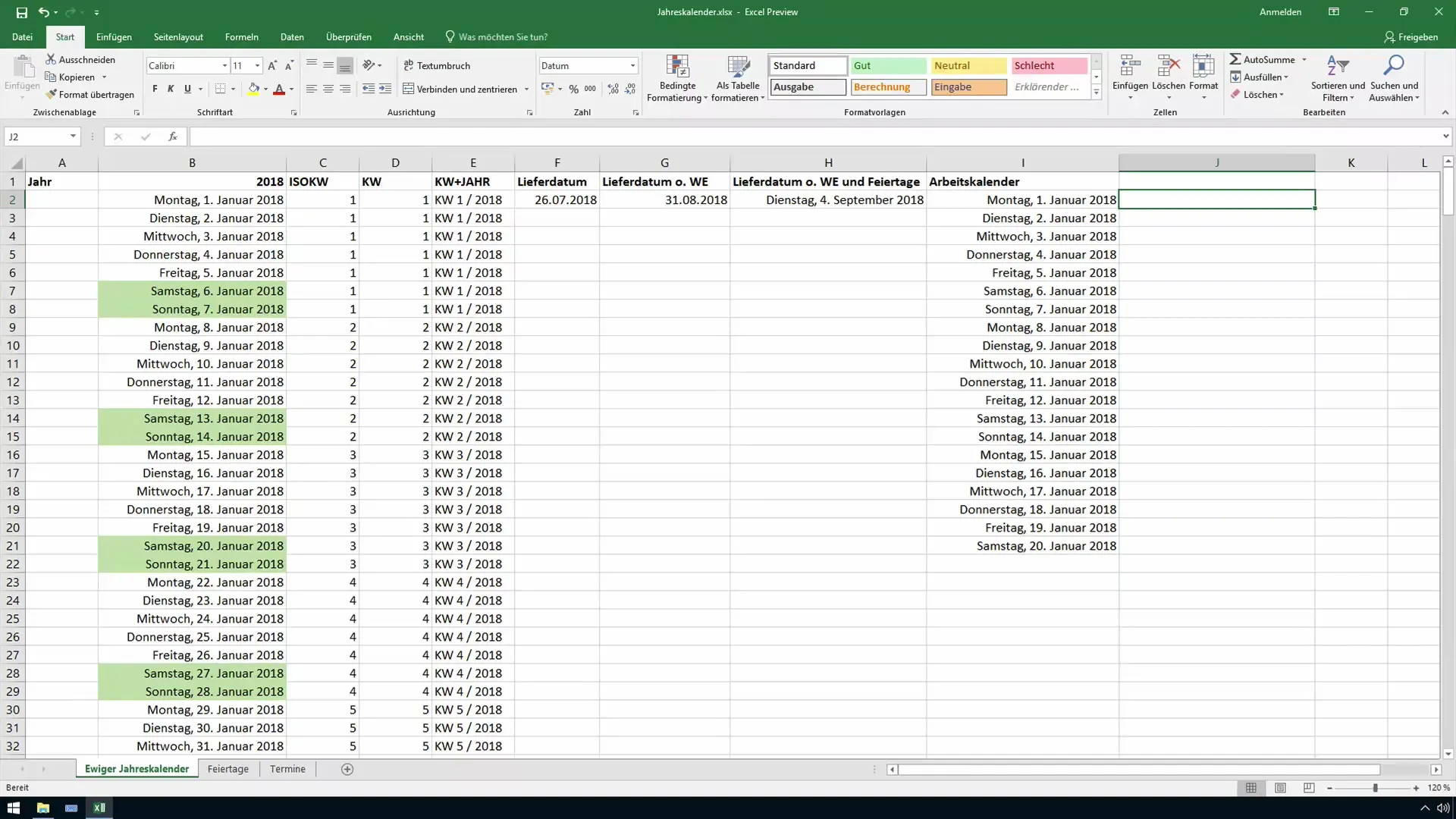
2. Tarneaja määratlemine
Kui soovid kohandada tarneaegu, peab olema selge, millistel päevadel töötajad on saadaval. Kui ettevõte on näiteks avatud ainult teisipäevast neljapäevani, mõjutab see tarneaega.
3. Funktsiooni ARBEITSTAG.INTL kasutamine
Nüüd on aeg kasutada Exceli funktsiooni ARBEITSTAG.INTL. See funktsioon võimaldab sul määratleda päevad, mil töötatakse. Saad määratleda alguskuupäeva – selles juhul nt tänase kuupäeva – ja päevade arvu, mida tuleb lisada.
4. Spetsiifiliste nädalavahetuste määratlemine
Funktsiooniga ARBEITSTAG.INTL saad nüüd määratleda ka spetsiifilised nädalavahetused. Siin saad määrata ühes parameetris, milliseid päevi peetakse nädalavahetusteks. Vaikimisi on need laupäev ja pühapäev, kuid saad valida ka teisi kombinatsioone.
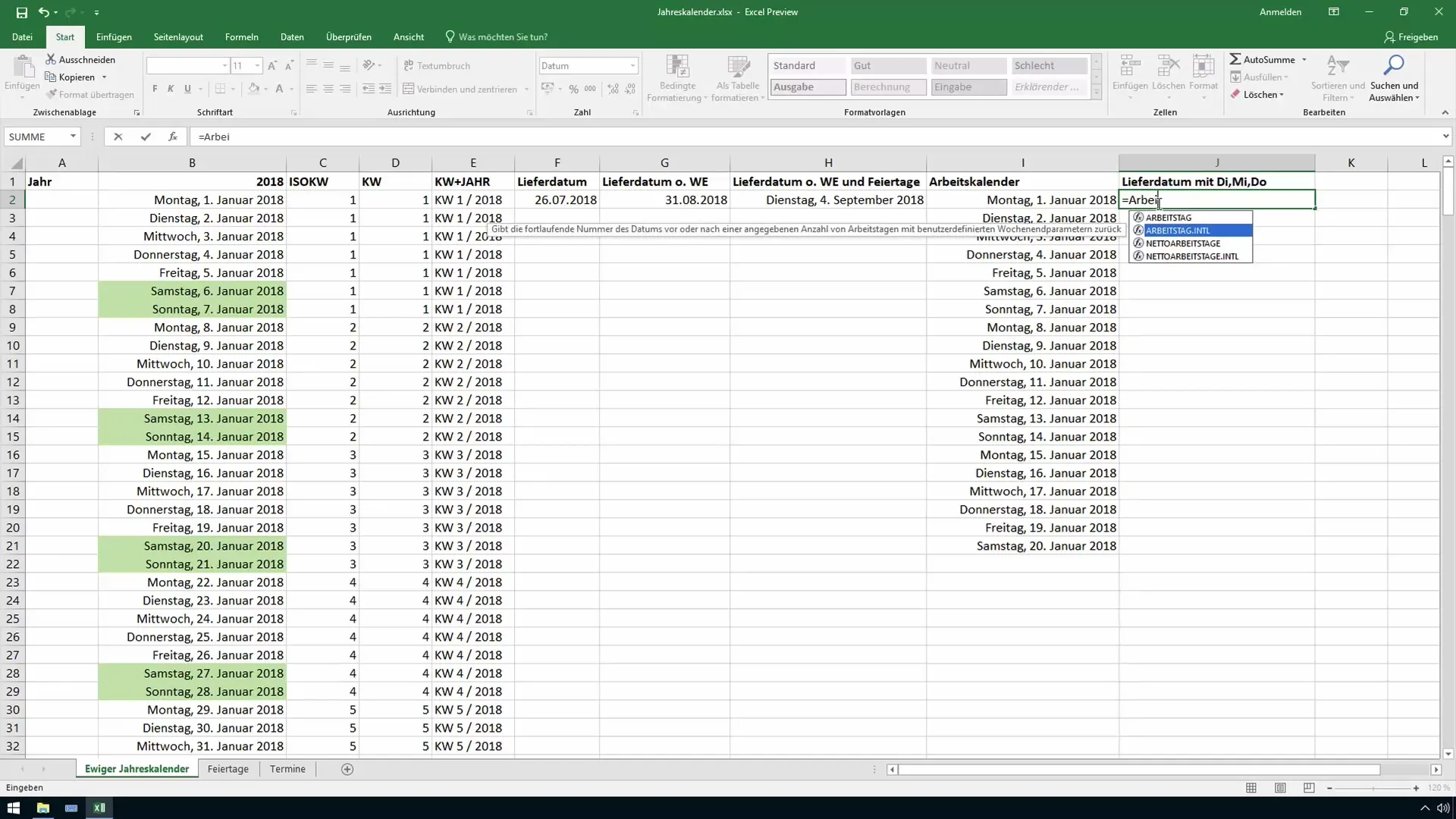
5. Pühade arvessevõtmine
Lisaks nädalavahetustele saad järgmisena kaasata pühi. Selleks loetled pühad eraldi andmetabelisse ja lisad need seejärel arvutusse.
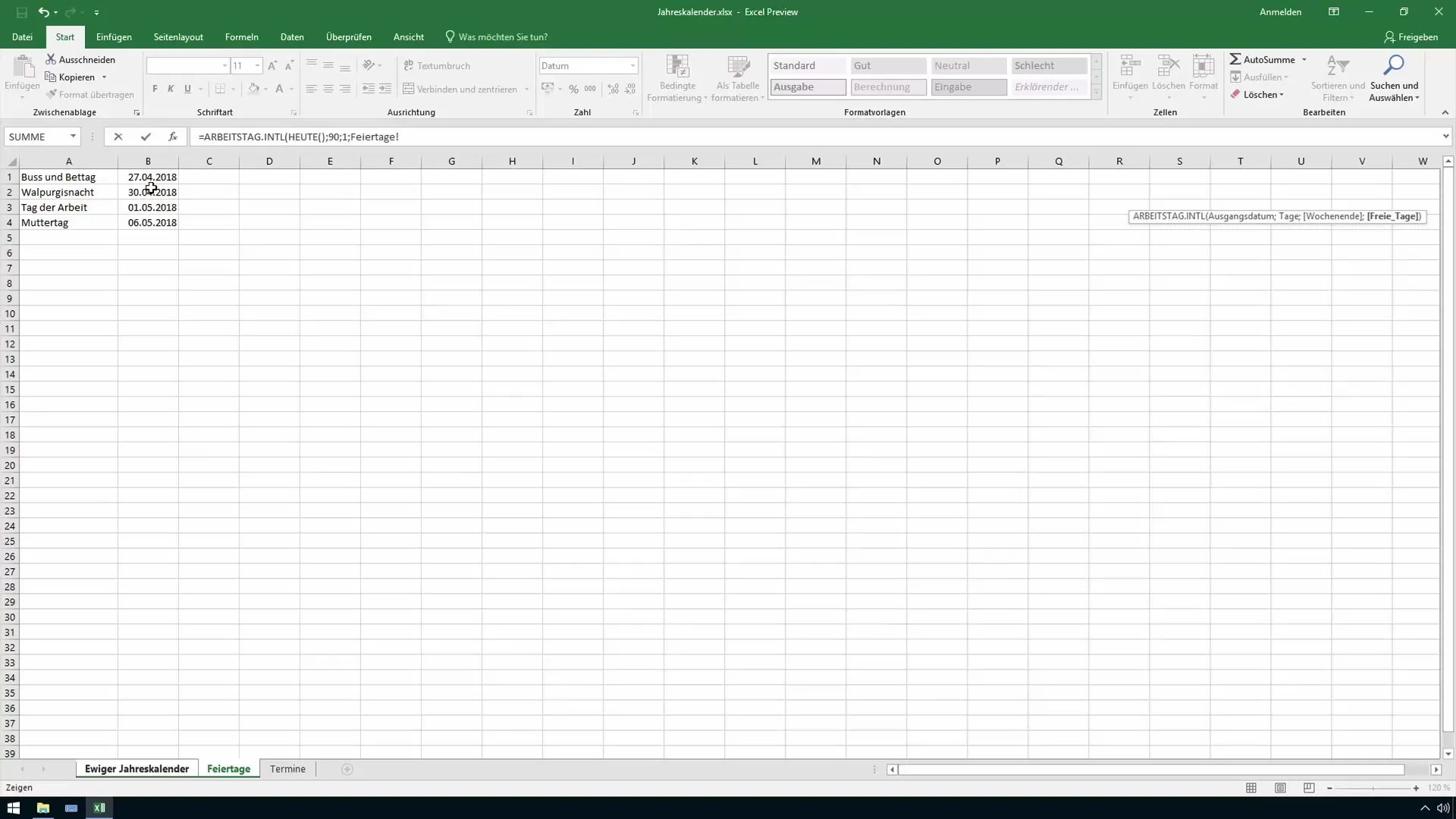
6. Näidistarvutuse tegemine
Nüüd saad teha näidistarvutuse. Kui soovid näiteks määrata tarnekuupäevaks 4. septembri 2018, saad eelnevate sammude abil tagada, et see kuupäev on õige, arvestades nii pühi kui ka erilisi lahtiolekuaegu.
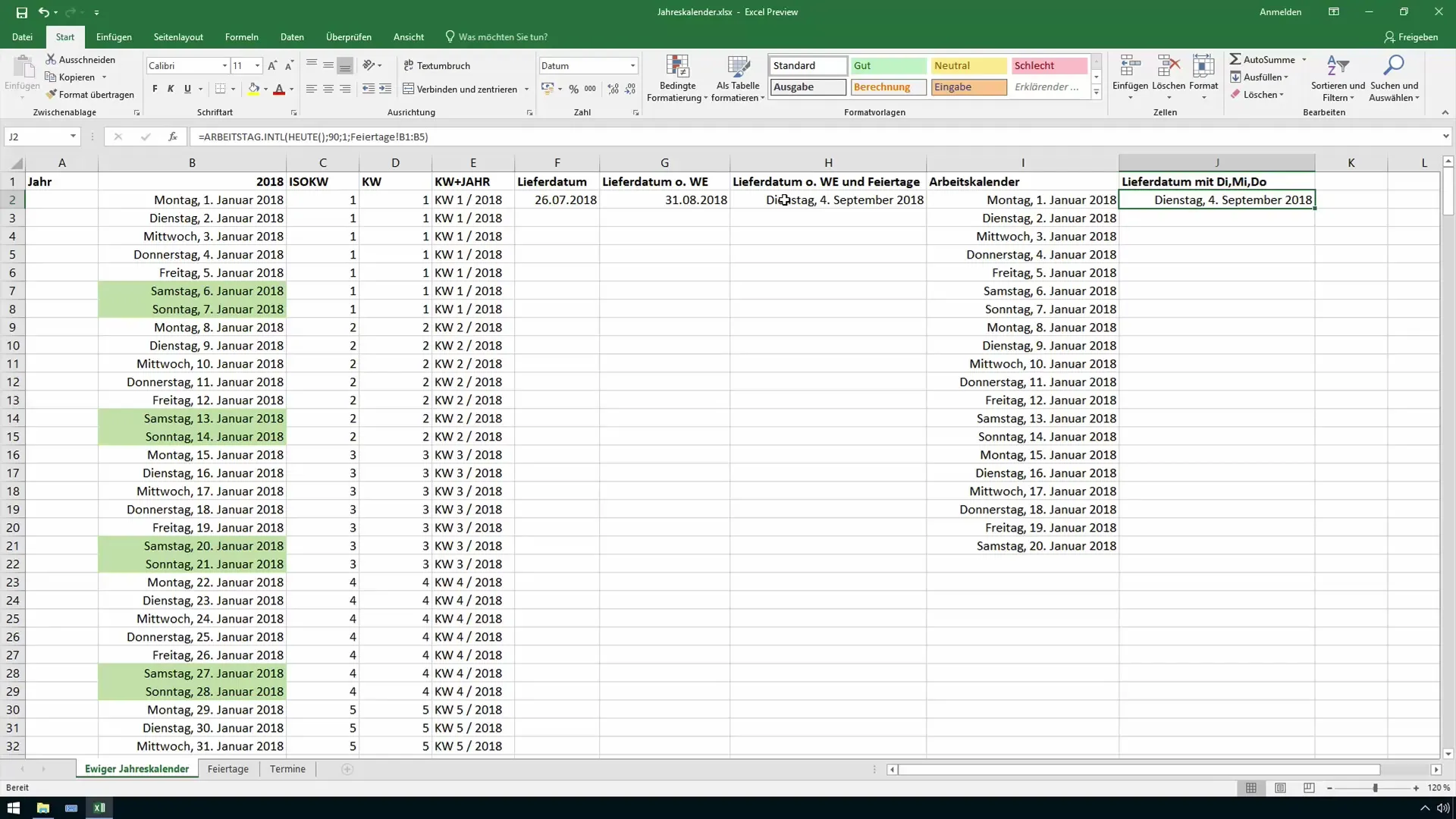
7. Tulemuse kontrollimine
Pärast asjakohaste andmete sisestamist kontrolli viimast tulemust. Jälgige, et kõik tööpäevadena mitte arvestatavad päevad oleksid korrektselt välja jäetud.
8. Paindlike töömallide määratlemine
Veelgi suurema paindlikkuse huvides saad määratleda omaenda töömallid. See toimub ühe ja nulli kasutamisel funktsioonis, kus üks tähendab "aktiivne" ja null "suletud". Nii saad otse määrata, milline päev arvutusest välja jääb.
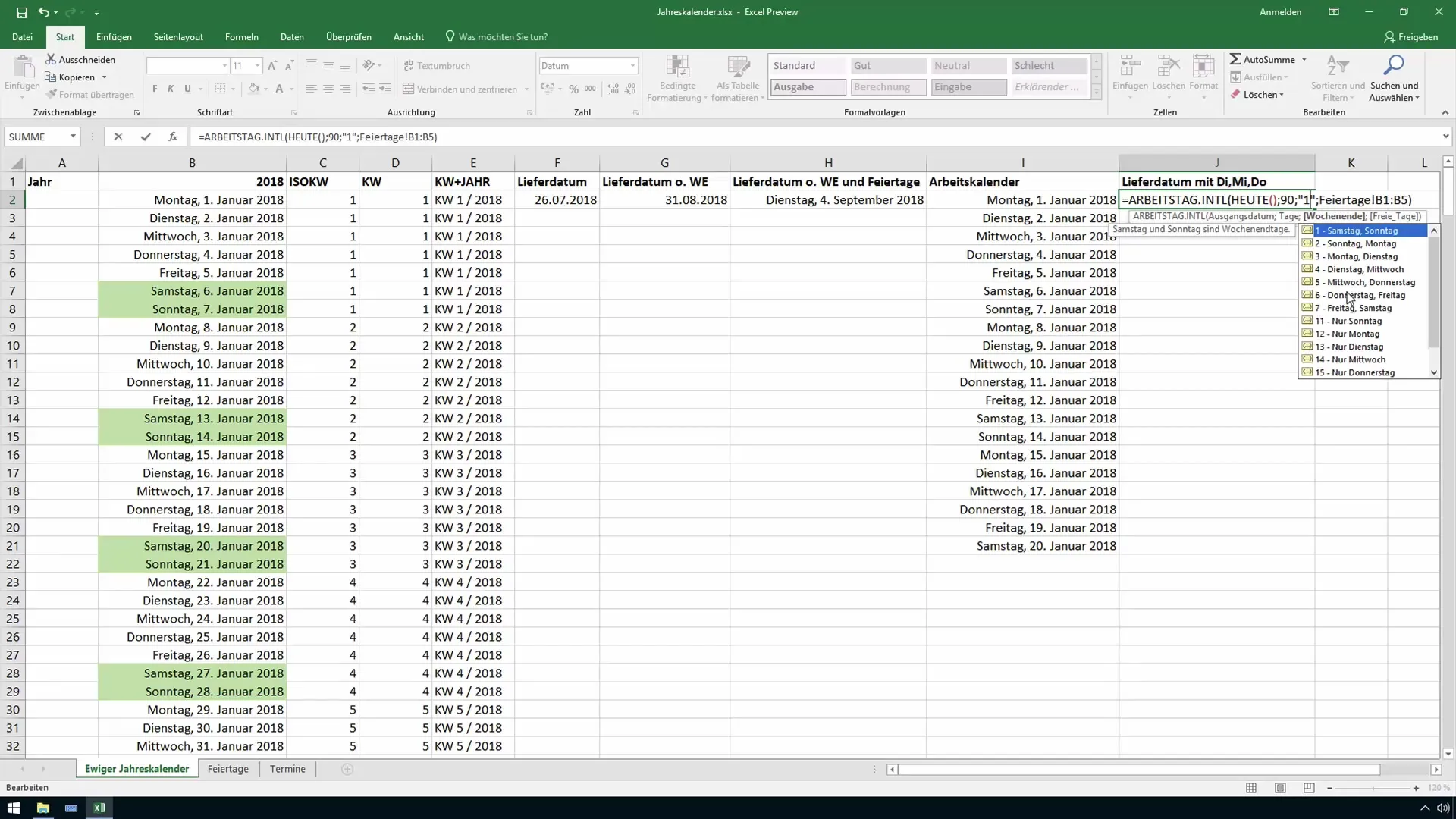
9. Mõju tarnekuupäevale kontrollimine
Kui kõik parameetrid on õigesti seadistatud, kontrolli mõju tarnekuupäevale. Näiteks kui töötad kolmel päeval vähem, lükkub algne kuupäev vastavalt edasi.
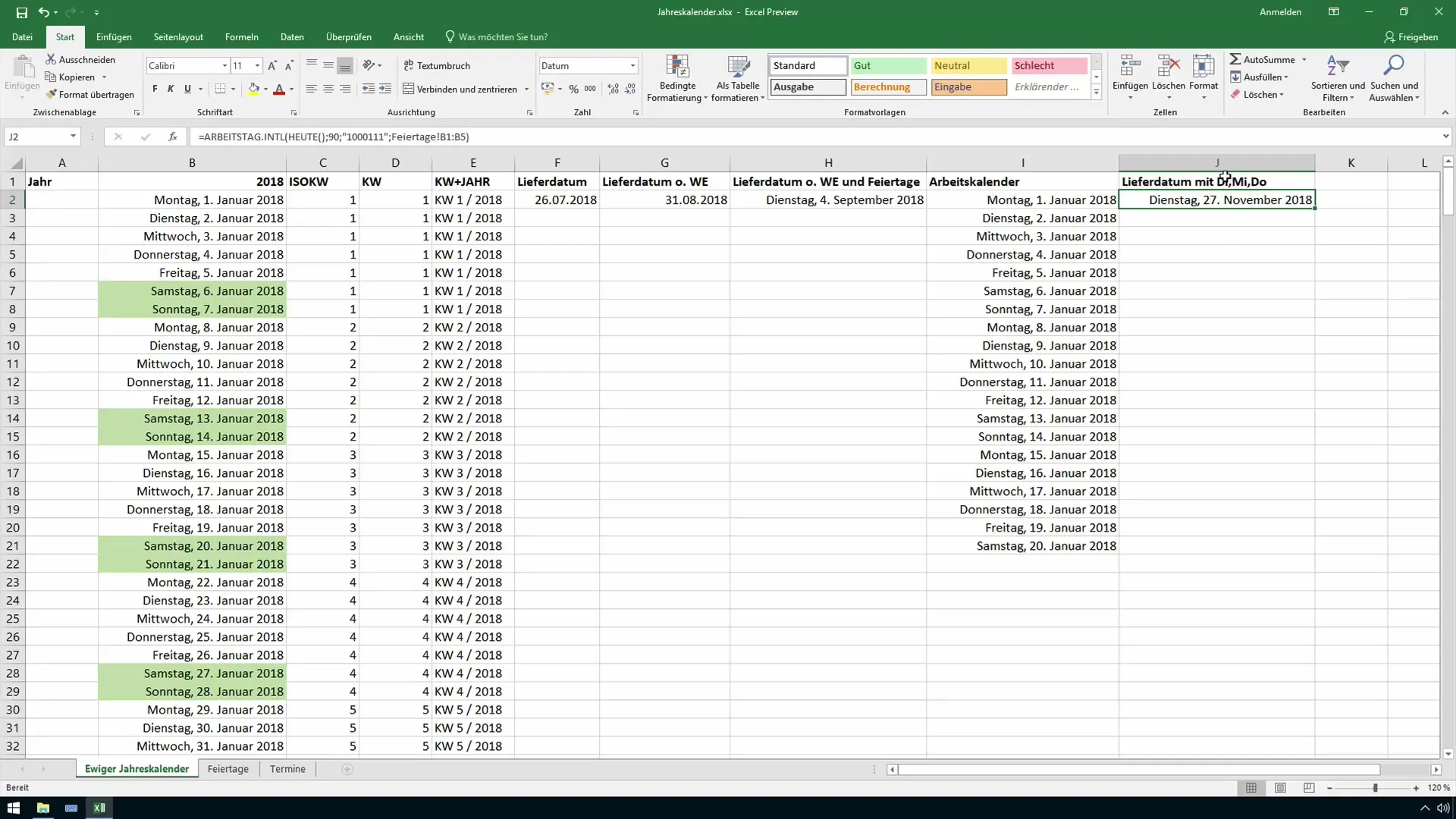
10. Järeldus
Õige funktsiooni käsitlemine on otsustava tähtsusega täpsete tarnekuupäevade arvutamiseks. Järgi hoolikalt kõiki parameetreid, et tagada täpsete tulemuste saavutamine. Kui sul on küsimusi, ära kõhkle neid esitamast!
Kokkuvõte
Selles juhendis oled õppinud, kuidas Excelis funktsiooni TÖÖPÄEV.INTL abil arvutada tuleviku kuupäeva, arvestades nädalavahetusi, pühasid ja spetsiaalseid tööajamudeleid. Need teadmised aitavad sul kontoris tõhusamalt töötada ja tagada õigeaegsed tarned.
Korduma kippuvad küsimused
Kuidas kasutada funktsiooni TÖÖPÄEV.INTL?Sisestad alguskuupäeva, lisatavate tööpäevade arvu, nädalavahetuste päevad ja pühad.
Kas ma saan lisada pühi ka teisest lehest?Jah, saad importida pühi eraldi lehelt, märkides need funktsioonis.
Mis vahe on TÖÖPÄEV ja TÖÖPÄEV.INTL vahel?TÖÖPÄEV.INTL võimaldab määratleda konkreetseid nädalavahetuse päevi ja lisada täiendavaid pühi.


